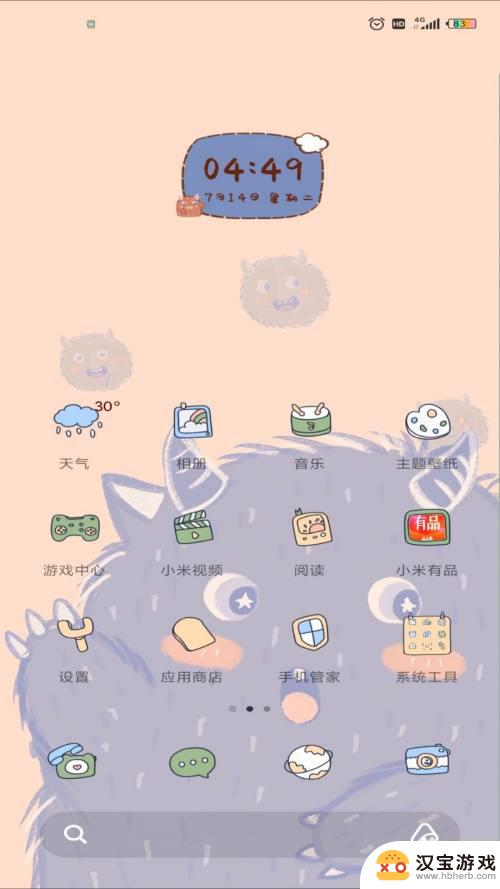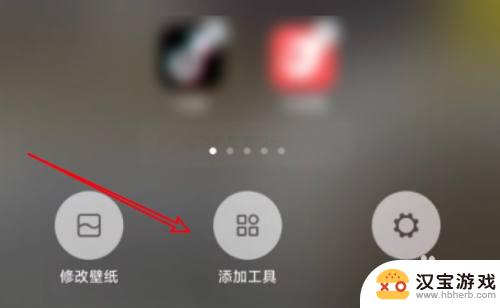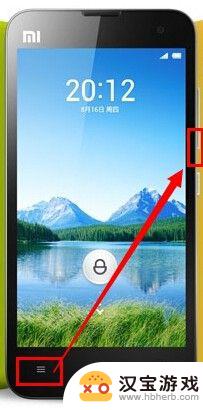小米手机如何截图命名
小米手机如何截图命名及批量修改图片文件名是许多小米手机用户常遇到的问题,对于需要频繁截图和管理大量图片的用户来说,这两个功能的掌握至关重要,通过简单的操作,用户可以轻松地对截图进行命名,或者对多张图片进行批量修改文件名,提高工作效率和整理图片的便利性。在使用小米手机时,掌握这些技巧不仅可以让用户更好地管理手机中的图片资源,还能提升使用体验。
小米手机怎么批量修改图片文件名
操作方法:
1.在手机上点击打开「文件管理」。
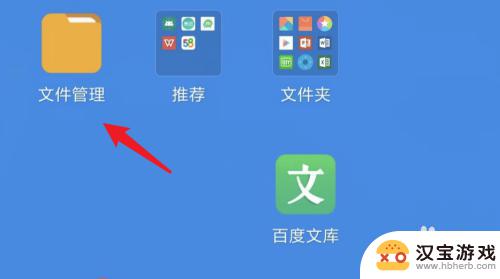
2.打开后,点击上方的「手机」选项。
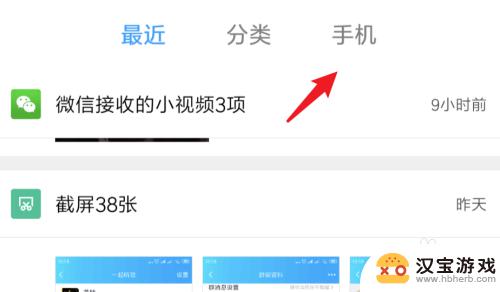
3.在这里找到DCIM目录,这是手机相册的目录。
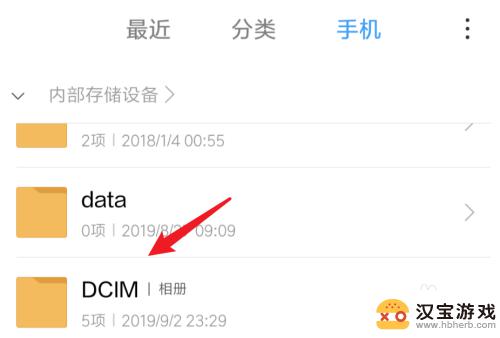
4.进入后,再点击打开里面的文件夹。如果要修改截图的文件名,就点击截图文件夹。
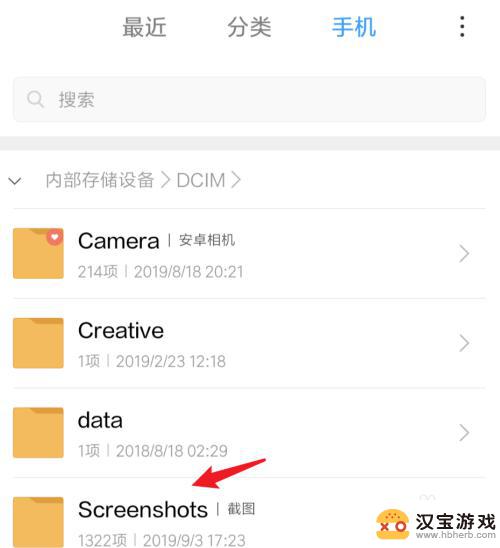
5.进入文件夹,长按要修改的图片文件。
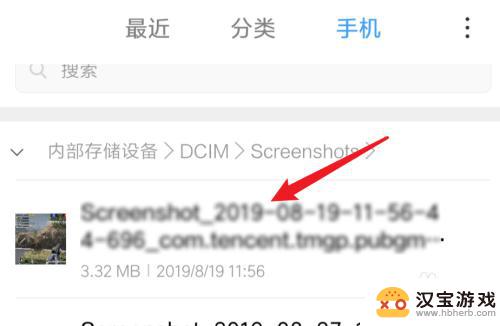
6.长按后,会选中这个文件,并且在页面下方点击一下「更多」。
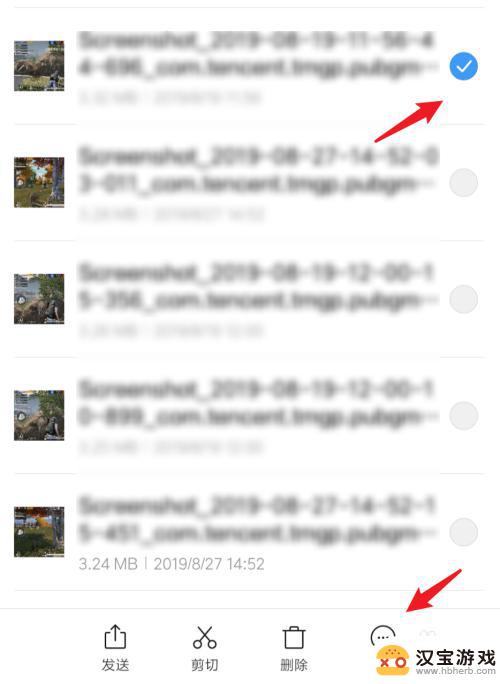
7.在屏幕下方弹出一个选项,点击里面的「重命名」。
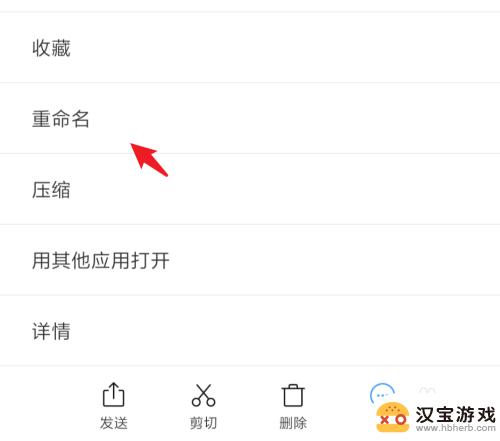
8.在弹出的窗口上输入新的文件名,点击确定按钮就可以了。
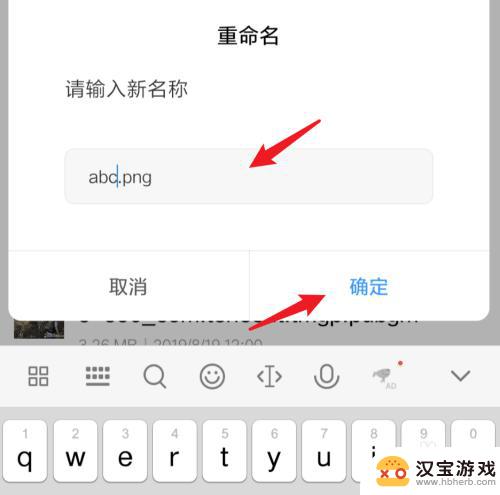
9.总结:
1. 点击文件管理。
2. 点击上方的手机。
3. 点击打开文件所在的目录。
4. 长按文件,点击更多。
5. 点击重命名。
6. 输入新的文件名字。
以上是关于如何为小米手机命名截图的全部内容,如果您遇到相同问题,可以参考本文中提到的步骤进行修复,希望对大家有所帮助。